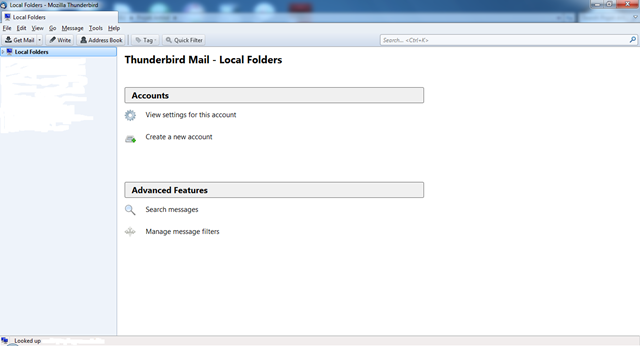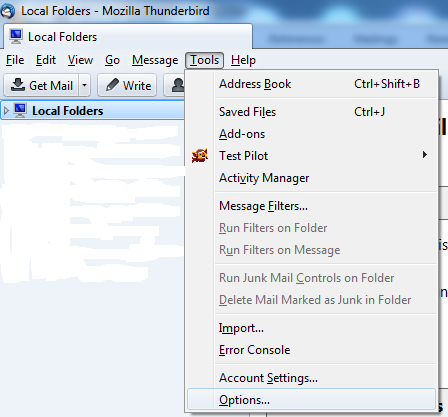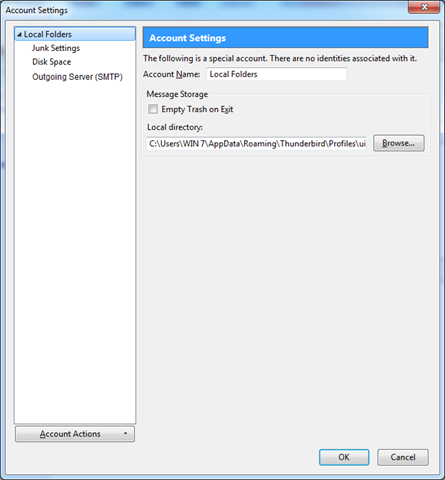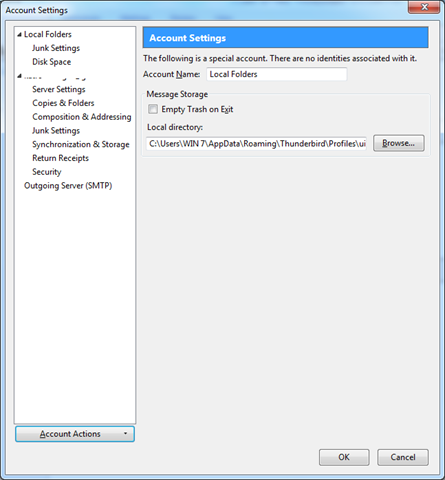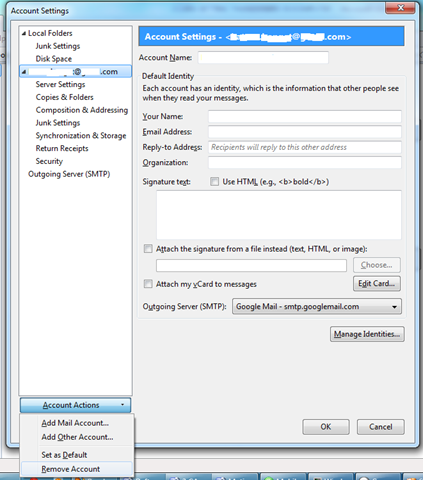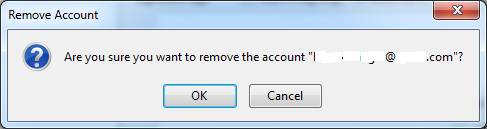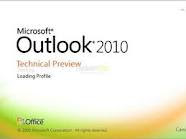 |
| Gambar1.1 |
Ms Outlook adalah sebuah aplikasi
pengelolaan klien email dan workgroup yang dikeluarkan oleh Microsoft,
salah satu perusahaan software terbesar pimpinan Bill Gates. Aplikasi
Outlook ini membantu kita dalam pengelolaan email yang tentunya lebih
praktis dibandingkan dengan menggunakan internet. Biasanya MS Outlook
menjadi paket dalam MS Office, sehingga untuk menginstallnya dapat
dilakukan bersama-sama dengan MS Office.
Selain untuk pengelolaan email, Outlook juga mempunyai beberapa fasilitas lain seperti pengelolaan kalender kerja, meeting, jadwal tugas dll. Sebenarnya feature MS Outlook akan lebih optimal apabila di sisi servernya menggunakan MS Exchange.
Selain untuk pengelolaan email, Outlook juga mempunyai beberapa fasilitas lain seperti pengelolaan kalender kerja, meeting, jadwal tugas dll. Sebenarnya feature MS Outlook akan lebih optimal apabila di sisi servernya menggunakan MS Exchange.
CARA PENGGUNAAN
OUTLOOK UNTUK PENGELOLAAN EMAIL
2.1 Membaca Email
Untuk membaca email pastikan Outlook berada pada folder “Inbox”, cukup dobel klik pada pesan yang ingin dibaca. Pesan akan terbuka pada jendela baru.
Untuk mengetahui adanya pesan baru, pada windows toolbar ( sudut kiri monitor ) akan diberi tanda amplop yang diiringi dengan suara “ding” sebagai bunyi default untuk email yang tiba pada Outlook.
2.2 Membaca File Attachment
Jika Anda menerima pesan berisi file lampiran (attachment), di folder Inbox pada Outlook akan di beri tanda paperclip disebelahnya. Untuk membuka file attachment lakukan langkah berikut :
1. Buka pesan/mail message.
2. Akan ada icon dengan nama file di body text.
3. Dobel klik icon file. File attachment akan terbuka sesuai dengan program aplikasinya. Anda bisa menyimpannya atau menutup saja filenya.
Cara menyimpan file attachment.
1. Sorot file attachment
2. Klik menu File – kemudian Save attachment.
3. Pilih folder tempat menyimpan file yang diinginkan.
2.3 Membuat Sub Folder pada Inbox.
Apabila kita ingin mengelompokkan email dan menempatkannya pada folder tertentu hal ini dapat dilakukan dengan membuat folder baru di dalam folder Inbox.
Lakukan langkah berikut :
1. Pada folder Inbox klik File
2. Pilih New – pilih Folder
3. Ketik nama folder pada kolom yang tersedia.
17 of 25
Pelatihan Komputer Universitas Kristen Petra - Januari 2007
2.4 Menggunakan “Message Rule”
Message Rule berguna untuk mengatur email agar dapat diterima sesuai dengan aturan yang diinginkan. Juga berguna untuk mengelompokkan email pada folder tertentu maupun untuk memblok email yang tidak kita inginkan ( iklan, spam, pornografi, dsb).
Untuk mensetting Message Rule lakukan langkah berikut :
1. Pada folder Inbox klik menu Tools
2. Klik “Rules Wizard” ( Akan muncul menu untuk “rules wizard”)
3. Klik tombol New
4. Pilih aturan sesuai keinginan (contoh “check message when they arrive” ), akan memeriksa email begitu tiba.
5. Klik Next
6. Pilih lagi sesuai aturan yang diinginkan ( contoh “with specific word in the sender’s
address” ), akan memeriksa kata-kata khusus pada alamat pengirim.
7. Klik kalimat “specific word” yang digaris bawah.
8. Isi sesuai dengan kata yang kita inginkan. (Mis: Didin)
9. Klik Next kemudian pilih “move it to the specified folder” (akan memindahkan email ke
folder tertentu)
10. Klik specified, akan muncul window folder daripada Outlook
11. Pilih folder yang anda inginkan pada “Inbox” ( sub folder).
12. Klik Next – kemudian beri nama/judul untuk message rule tadi
13. Klik Finish
Ada kalanya kita tidak ingin menerima email tertentu yang mengganggu. Untuk memblokir suatu email yang tidak kita inginkan (iklan, spam, pornographi, dsb ) lakukan langkah berikut :
1. Pada folder Inbox klik Tools
2. Klik “Rules Wizard” ( Akan muncul menu untuk “rules wizard”)
3. Klik tombol New
4. Pilih aturan sesuai keinginan (contoh “check message when they arrive” ), akan memeriksa email begitu tiba.
5. Klik Next
6. Pilih with “specific word in the body” ( akan mencek kata-kata yang ada pada isi pesan)
7. Kemudian ketik/tambahkan kata-kata apa saja yang ingin Anda sensor/blok.
8. Klik Next kemudian pilih/cek “Delete it” ( akan langsung menghapus pesan bila tiba )
9. Klik Next – kemudian beri nama/judul untuk message rule tadi.
10. Klik Finish
Note: Option yang ada pada massage rule dapat dipilih sesuai dengan aturan yang kita inginkan pada email yang dikirim maupun yang diterima..
2.5 Membuat/mengirim Email
Untuk membuat pesan (message) baru pada Outlook ikuti langkah berikut:
1. Pada folder Inbox, klik menu File
2. Sorot New
3. Klik menu Mail Message
Note: Proses ini dapat disingkat dengan menekan icon New Mail Message (sudut kiri atas) pada toolbar Inbox .
Ada 3 jenis tujuan pengiriman yaitu : To, Cc dan Bcc. Deskripsinya sbb:
• To: tujuan standar pengalamatan pesan.
18 of 25
Pelatihan Komputer Universitas Kristen Petra - Januari 2007
• Cc: singkatan dari Carbon Copy. Jika Anda ingin mengirim pesan kepada seseorang, tetapi ingin juga memberikan copy pesan pada orang lain, cantumkan alamat emailnya pada kolom Cc selain pada kolom To.
• Bcc: singkatan dari Blind Carbon Copy. Jika Anda ingin mengirim pesan pada 2 orang,
pada koIom To dan pada kolom Bcc, keduanya akan menerima email tetapi penerima yang
ada dikolom To tidak akan mengetahui (blind) bahwa email juga dikirim kepihak ke 2
(Bcc).
Setelah menentukan bagaimana dan kemana pesan akan dikirim, ikuti langkah berikut :
1. Klik tombol pengalamatan (addressing) (To, Cc, or Bcc).
2. Pada kolom "Show Names From The :" , pastikan address list yg benar telah dipilih, klik
tanda panah down untuk memilih.
3. Dobel klik ( tekan To->, Cc->, Bcc-> ) nama orang yang ingin dikirim. Anda dapat memilih
lebih dari satu nama dengan dobel klik pada nama tsb.
4. Klik tombol OK . Anda akan kembali ke menu pesan/New Mail Message dengan alamat
email yang telah dipilih tadi.
5. Masukkan text pada halaman isian pesan.
6. Setelah selesai mengetik pesan klik tombol Send, dan pesan akan segera dikirim..
2.6 Pemakaian Group
Anda dapat mengirim email ke Group tertentu, yang terdiri dari gabungan beberapa alamat email. Hal ini berguna untuk memudahkan pengiriman email ke banyak alamat sekaligus dalam satu Group daripada menuliskan alamat email satu-persatu. Untuk membuat Group akan dibahas pada bab selanjutnya. Untuk mengirim ke Group lakukan langkah berikut :
1. Klik “To” pada pengiriman email. Akan muncul menu Address Book.
2. Pada kolom “Show Names from the : “ pilih All Groups ( atau ditempat mana anda membuat groups).
3. Klik Ok dan Send
2.7 Mengirim Attachments ( file lampiran)
Jika Anda ingin menyertakan sebuah file atau lebih pada pesan Anda, seperti dokumen atau spreadsheet,
lakukan langkah berikut:
1. Seperti biasa, buat pesan baru beserta elamat emailnya.
2. Setelah selesai mengetik pesan tekan tombol Insert pada toolbar.
3. Klik File.
4. Cari file yang ingin anda sertakan.
5. Dobel klik pada file yang akan disertakan
Note: Icon Attach File (gbr paperclip) merupakan jalan singkat untuk menyertakan file:
Setelah itu file akan dimasukkan ke dalam pesan dan siap disertakan. Cara singkat lain adalah dengan drag and drop file dari desktop atau Windows Explorer ke body pesan.
Bisaanya masing-masing server email membatasi besar file yang dikirim sesuai kemampuan. Misalnya Email domain depkeu.go.id untuk saat ini besarnya file attachment dibatasi sebesar 1 Mb.
2.8 Membalas ( Reply ) Pesan
Pelatihan Komputer Universitas Kristen Petra - Januari 2007
Ketika menerima dan telah membaca sebuah pesan (email) kemungkinan Anda ingin langsung membalas pesan ke orang yang mengirimnya. Untuk melakukan hal tersebut lakukan langkah berikut :
Standard Reply
1. Pada folder Inbox doble klik email yang ingin Anda balas.
2. Klik tombol Reply .
3. Alamat pengirim akan otomatis tercantum pada bagian To:
4. Ketik pesan anda pada body pesan.
5. Klik Send.
Reply To All
Fungsi reply to all akan membalas pesan kepada semua penerima pesan yang dituju oleh pengirim pertama.
Untuk melakukan ini :
1. Klik tombol reply to all.
2. Semua penerima akan tercantum di bagian To : dan semua alamat bagian Cc akan tercantum pada bagian Cc : juga
3. Ketik pesan anda pada body pesan.
4. Klik tombol send.
2.9 Forward ( Meneruskan ) Pesan
Ketika Anda sudah membaca pesan, dan Anda ingin juga menyampaikan/meneruskan pesan tersebut
ke orang lain, lakukan langkah berikut :
1. Buka email/pesan yang ingin Anda teruskan ke orang lain.
2. Klik tombol Forward .
Masukkan alamat email penerima. Anda dapat menambahkan komentar di body text pesan jika diinginkan.
3. Setelah selesai, klik Send.
2.10 Pemakaian Signature
Kita juga dapat menyertakan “signature” atau tanda tangan elektronik, biasanya ditempatkan pada bagian bawah email kita. Signature terlebih dahulu dibuat formatnya sehingga sewaktu mengirim email tidak perlu dilakukan berulang-ulang tetapi secara otomatis akan tertera pada bagian bawah email kita. Untuk melakukannya ikuti langkah berikut:
1. Pada Outlook klik menu Tools
2. Pilih Options
3. Pilih Mail Format ( ada di atas )
4. Kemudian klik tombol “Signature” akan muncul window untuk mengedit “signature”
5. Pilih New – masukkan nama untuk “signature” Anda.
6. Klik Next – Ketik sesuai yang Anda inginkan, demikian juga anda bisa memilih warna dan bentuk dari font.
7. Klik Finish
Signature biasanya berisi jabatan dan alamat pengirim e-mail, sehingga penerima dapat mengenal identitas pengirim.
2.11 Format Font & Background
20 of 25
Pelatihan Komputer Universitas Kristen Petra - Januari 2007
1. Pada menu Outlook klik menu Tools
2. Pilih Options
3. Pilih Mail Format ( ada di menu atas )
4. Pilih format email pada “Send in this message format” : pilih HTML
5. Klik Font untuk memformat font
6. Klik Stationery Picker untuk memformat background
7. Klik Ok
Untuk membaca email pastikan Outlook berada pada folder “Inbox”, cukup dobel klik pada pesan yang ingin dibaca. Pesan akan terbuka pada jendela baru.
Untuk mengetahui adanya pesan baru, pada windows toolbar ( sudut kiri monitor ) akan diberi tanda amplop yang diiringi dengan suara “ding” sebagai bunyi default untuk email yang tiba pada Outlook.
2.2 Membaca File Attachment
Jika Anda menerima pesan berisi file lampiran (attachment), di folder Inbox pada Outlook akan di beri tanda paperclip disebelahnya. Untuk membuka file attachment lakukan langkah berikut :
1. Buka pesan/mail message.
2. Akan ada icon dengan nama file di body text.
3. Dobel klik icon file. File attachment akan terbuka sesuai dengan program aplikasinya. Anda bisa menyimpannya atau menutup saja filenya.
Cara menyimpan file attachment.
1. Sorot file attachment
2. Klik menu File – kemudian Save attachment.
3. Pilih folder tempat menyimpan file yang diinginkan.
2.3 Membuat Sub Folder pada Inbox.
Apabila kita ingin mengelompokkan email dan menempatkannya pada folder tertentu hal ini dapat dilakukan dengan membuat folder baru di dalam folder Inbox.
Lakukan langkah berikut :
1. Pada folder Inbox klik File
2. Pilih New – pilih Folder
3. Ketik nama folder pada kolom yang tersedia.
17 of 25
Pelatihan Komputer Universitas Kristen Petra - Januari 2007
2.4 Menggunakan “Message Rule”
Message Rule berguna untuk mengatur email agar dapat diterima sesuai dengan aturan yang diinginkan. Juga berguna untuk mengelompokkan email pada folder tertentu maupun untuk memblok email yang tidak kita inginkan ( iklan, spam, pornografi, dsb).
Untuk mensetting Message Rule lakukan langkah berikut :
1. Pada folder Inbox klik menu Tools
2. Klik “Rules Wizard” ( Akan muncul menu untuk “rules wizard”)
3. Klik tombol New
4. Pilih aturan sesuai keinginan (contoh “check message when they arrive” ), akan memeriksa email begitu tiba.
5. Klik Next
6. Pilih lagi sesuai aturan yang diinginkan ( contoh “with specific word in the sender’s
address” ), akan memeriksa kata-kata khusus pada alamat pengirim.
7. Klik kalimat “specific word” yang digaris bawah.
8. Isi sesuai dengan kata yang kita inginkan. (Mis: Didin)
9. Klik Next kemudian pilih “move it to the specified folder” (akan memindahkan email ke
folder tertentu)
10. Klik specified, akan muncul window folder daripada Outlook
11. Pilih folder yang anda inginkan pada “Inbox” ( sub folder).
12. Klik Next – kemudian beri nama/judul untuk message rule tadi
13. Klik Finish
Ada kalanya kita tidak ingin menerima email tertentu yang mengganggu. Untuk memblokir suatu email yang tidak kita inginkan (iklan, spam, pornographi, dsb ) lakukan langkah berikut :
1. Pada folder Inbox klik Tools
2. Klik “Rules Wizard” ( Akan muncul menu untuk “rules wizard”)
3. Klik tombol New
4. Pilih aturan sesuai keinginan (contoh “check message when they arrive” ), akan memeriksa email begitu tiba.
5. Klik Next
6. Pilih with “specific word in the body” ( akan mencek kata-kata yang ada pada isi pesan)
7. Kemudian ketik/tambahkan kata-kata apa saja yang ingin Anda sensor/blok.
8. Klik Next kemudian pilih/cek “Delete it” ( akan langsung menghapus pesan bila tiba )
9. Klik Next – kemudian beri nama/judul untuk message rule tadi.
10. Klik Finish
Note: Option yang ada pada massage rule dapat dipilih sesuai dengan aturan yang kita inginkan pada email yang dikirim maupun yang diterima..
2.5 Membuat/mengirim Email
Untuk membuat pesan (message) baru pada Outlook ikuti langkah berikut:
1. Pada folder Inbox, klik menu File
2. Sorot New
3. Klik menu Mail Message
Note: Proses ini dapat disingkat dengan menekan icon New Mail Message (sudut kiri atas) pada toolbar Inbox .
Ada 3 jenis tujuan pengiriman yaitu : To, Cc dan Bcc. Deskripsinya sbb:
• To: tujuan standar pengalamatan pesan.
18 of 25
Pelatihan Komputer Universitas Kristen Petra - Januari 2007
• Cc: singkatan dari Carbon Copy. Jika Anda ingin mengirim pesan kepada seseorang, tetapi ingin juga memberikan copy pesan pada orang lain, cantumkan alamat emailnya pada kolom Cc selain pada kolom To.
• Bcc: singkatan dari Blind Carbon Copy. Jika Anda ingin mengirim pesan pada 2 orang,
pada koIom To dan pada kolom Bcc, keduanya akan menerima email tetapi penerima yang
ada dikolom To tidak akan mengetahui (blind) bahwa email juga dikirim kepihak ke 2
(Bcc).
Setelah menentukan bagaimana dan kemana pesan akan dikirim, ikuti langkah berikut :
1. Klik tombol pengalamatan (addressing) (To, Cc, or Bcc).
2. Pada kolom "Show Names From The :" , pastikan address list yg benar telah dipilih, klik
tanda panah down untuk memilih.
3. Dobel klik ( tekan To->, Cc->, Bcc-> ) nama orang yang ingin dikirim. Anda dapat memilih
lebih dari satu nama dengan dobel klik pada nama tsb.
4. Klik tombol OK . Anda akan kembali ke menu pesan/New Mail Message dengan alamat
email yang telah dipilih tadi.
5. Masukkan text pada halaman isian pesan.
6. Setelah selesai mengetik pesan klik tombol Send, dan pesan akan segera dikirim..
2.6 Pemakaian Group
Anda dapat mengirim email ke Group tertentu, yang terdiri dari gabungan beberapa alamat email. Hal ini berguna untuk memudahkan pengiriman email ke banyak alamat sekaligus dalam satu Group daripada menuliskan alamat email satu-persatu. Untuk membuat Group akan dibahas pada bab selanjutnya. Untuk mengirim ke Group lakukan langkah berikut :
1. Klik “To” pada pengiriman email. Akan muncul menu Address Book.
2. Pada kolom “Show Names from the : “ pilih All Groups ( atau ditempat mana anda membuat groups).
3. Klik Ok dan Send
2.7 Mengirim Attachments ( file lampiran)
Jika Anda ingin menyertakan sebuah file atau lebih pada pesan Anda, seperti dokumen atau spreadsheet,
lakukan langkah berikut:
1. Seperti biasa, buat pesan baru beserta elamat emailnya.
2. Setelah selesai mengetik pesan tekan tombol Insert pada toolbar.
3. Klik File.
4. Cari file yang ingin anda sertakan.
5. Dobel klik pada file yang akan disertakan
Note: Icon Attach File (gbr paperclip) merupakan jalan singkat untuk menyertakan file:
Setelah itu file akan dimasukkan ke dalam pesan dan siap disertakan. Cara singkat lain adalah dengan drag and drop file dari desktop atau Windows Explorer ke body pesan.
Bisaanya masing-masing server email membatasi besar file yang dikirim sesuai kemampuan. Misalnya Email domain depkeu.go.id untuk saat ini besarnya file attachment dibatasi sebesar 1 Mb.
2.8 Membalas ( Reply ) Pesan
Pelatihan Komputer Universitas Kristen Petra - Januari 2007
Ketika menerima dan telah membaca sebuah pesan (email) kemungkinan Anda ingin langsung membalas pesan ke orang yang mengirimnya. Untuk melakukan hal tersebut lakukan langkah berikut :
Standard Reply
1. Pada folder Inbox doble klik email yang ingin Anda balas.
2. Klik tombol Reply .
3. Alamat pengirim akan otomatis tercantum pada bagian To:
4. Ketik pesan anda pada body pesan.
5. Klik Send.
Reply To All
Fungsi reply to all akan membalas pesan kepada semua penerima pesan yang dituju oleh pengirim pertama.
Untuk melakukan ini :
1. Klik tombol reply to all.
2. Semua penerima akan tercantum di bagian To : dan semua alamat bagian Cc akan tercantum pada bagian Cc : juga
3. Ketik pesan anda pada body pesan.
4. Klik tombol send.
2.9 Forward ( Meneruskan ) Pesan
Ketika Anda sudah membaca pesan, dan Anda ingin juga menyampaikan/meneruskan pesan tersebut
ke orang lain, lakukan langkah berikut :
1. Buka email/pesan yang ingin Anda teruskan ke orang lain.
2. Klik tombol Forward .
Masukkan alamat email penerima. Anda dapat menambahkan komentar di body text pesan jika diinginkan.
3. Setelah selesai, klik Send.
2.10 Pemakaian Signature
Kita juga dapat menyertakan “signature” atau tanda tangan elektronik, biasanya ditempatkan pada bagian bawah email kita. Signature terlebih dahulu dibuat formatnya sehingga sewaktu mengirim email tidak perlu dilakukan berulang-ulang tetapi secara otomatis akan tertera pada bagian bawah email kita. Untuk melakukannya ikuti langkah berikut:
1. Pada Outlook klik menu Tools
2. Pilih Options
3. Pilih Mail Format ( ada di atas )
4. Kemudian klik tombol “Signature” akan muncul window untuk mengedit “signature”
5. Pilih New – masukkan nama untuk “signature” Anda.
6. Klik Next – Ketik sesuai yang Anda inginkan, demikian juga anda bisa memilih warna dan bentuk dari font.
7. Klik Finish
Signature biasanya berisi jabatan dan alamat pengirim e-mail, sehingga penerima dapat mengenal identitas pengirim.
2.11 Format Font & Background
20 of 25
Pelatihan Komputer Universitas Kristen Petra - Januari 2007
1. Pada menu Outlook klik menu Tools
2. Pilih Options
3. Pilih Mail Format ( ada di menu atas )
4. Pilih format email pada “Send in this message format” : pilih HTML
5. Klik Font untuk memformat font
6. Klik Stationery Picker untuk memformat background
7. Klik Ok
MANFAAT MICROSOFT OUTLOOK 2010
Banyak
manfaat yang dapat anda peroleh jika anda mendownload email yang ada dimailbox
ke program email client, seperti: Outlook Express, Ms Outlook, Netscape, Opera
dan lain-lain, antara lain:
1)
Anda dapat membaca email secara
offline.
2)
Anda memiliki backup email di PC.
3)
Proses pengambilan dan pengiriman
email yang lebih cepat.
Untuk bersaing dengan rival berat
yaitu Yahoo Mail dan Gmail akhirnya Microsoft melakukan perubahan besar pada
layanan Emailnya . Outlook.com sebagai pengganti layanan Hotmail diharapkan
bisa mengambil hati pengguna email yang saat ini memang didominasi oleh Yahoo
Mail dan Gmail.
Informasi dari Reuters(31/07)
Hotmail masih penguasa pasar dengan menguasai 36 persen pasar layanan email
dunia. Namun dengan GMail dengan cepat mengejar penguasaan karena menguasai 31
persen. Pemain lain Yahoo statis dengan 34 persen.Tentunya
ada beberapa kelebihan yang di tawarkan Microsoft terkait layanan Outlook ini.
Berikut
beberapa kelebihan Email Outlook tersebut :
- Tampilan baru lebih elegan dan simpel
- Dapat terhubung dengan social
- Kita dapat melihat dan mengedit dokumen Office yang telah terintegrasi dengan layanan media penyimpanan awan SkyDrive.
- Kapasitas SkyDrive 7 GB.
- Kita bisa membuat folder terserdiri untuk memisahkan pesan email yang masuk sesuai kategori yang kita inginkan.
- Pembersih spam yang handal
Banyak
manfaat yang dapat anda peroleh jika anda mendownload email yang ada dimailbox
ke program email client, seperti: Outlook Express, Ms Outlook, Netscape, Opera
dan lain-lain, antara lain:
1)
Anda dapat membaca email secara
offline.
2)
Anda memiliki backup email di PC.
3)
Proses pengambilan dan pengiriman
email yang lebih cepat.
Untuk bersaing dengan rival berat
yaitu Yahoo Mail dan Gmail akhirnya Microsoft melakukan perubahan besar pada
layanan Emailnya . Outlook.com sebagai pengganti layanan Hotmail diharapkan
bisa mengambil hati pengguna email yang saat ini memang didominasi oleh Yahoo
Mail dan Gmail.
Informasi dari Reuters(31/07)
Hotmail masih penguasa pasar dengan menguasai 36 persen pasar layanan email
dunia. Namun dengan GMail dengan cepat mengejar penguasaan karena menguasai 31
persen. Pemain lain Yahoo statis dengan 34 persen.Tentunya
ada beberapa kelebihan yang di tawarkan Microsoft terkait layanan Outlook ini.
Berikut
beberapa kelebihan Email Outlook tersebut :
- Tampilan baru lebih elegan dan simpel
- Dapat terhubung dengan social
- Kita dapat melihat dan mengedit dokumen Office yang telah terintegrasi dengan layanan media penyimpanan awan SkyDrive.
- Kapasitas SkyDrive 7 GB.
- Kita bisa membuat folder terserdiri untuk memisahkan pesan email yang masuk sesuai kategori yang kita inginkan.
- Pembersih spam yang handal
Dengan berbagai kelebihan itu
Microsoft berharap mempertahankan pangsa pasarnya, bahkan meningkatkan-nya.
Seperti diketahui sebelumnya Outlook adalah sebuah nama yang familiar
karena telah menjadi platform offline email milik Microsoft.
-
Selain itu Microsoft Outlook juga
mempunya kegunaan dan manfaat sebagai berikut :
1. Penggunaan Kalender Elektronik (electronic
calendar)
Kalender
elektronik adalah penggunaan peralatan elektronik untuk mencatat, menyimpan,
dan meng-akses kalender acara / kegiatan para pimpinan. Perangkat lunak
kalender elektronik biasanya terpadu dengan software e-mail (misalnya Microsoft
Outlook) dengan fasilitas memasukkan kegiatan harian, meng-edit kegiatan,
memeriksa kembali, mencetak, dan memberi alarm (remainder) pada kegiatan
penting, dan sebagainya.
Kalender
elektronik dapat dipasang dalam jaringan sehingga memungkinkan kolaborasi
jadwal beberapa pimpinan/staff, misalnya akan diadakan rapat maka program
kalender dapat memeriksa semua jadwal yang ada sehingga dapat dipilih waktu
luang dimana setiap orang bisa hadir. Walau demikian acara tertentu bisa di-proteksi
sehingga tidak bisa diakses oleh orang lain.
Dalam dunia perkantoran, membutuhkan begitu banyak
sumberdaya, salah satunya adalah kertas, bahkan kadang sumberdaya tersebut
terbatas adanya (unrenewable) sehingga dibutuhkan suatu kebijakan atau program
yang dapat mengurangi penggunaan sumberdaya tersebut, seperti Program Eco
Office (Kantor Berwawasan Lingkungan), dimana salah satu program kerjanya
adalah penggunaan kertas secara bolak balik.
Microsoft sebagai salah satu pengembang perangkat lunak
dengan salah satu brand untuk pekerjaan perkantoran adalah Microsoft Office
yang di dalamnya terdapat sebuah program dengan nama Microsoft Outlook.
Microsoft Outlook adalah sebuah program email client berfungsi mengefisienkan
proses komunikasi via email. Program tersebut dikhususkan untuk aktifitas kirim
dan terima email yang disetting pada sebuah komputer client. Selain outlook,
juga banyak program email client lainnya seperti eudora, incridiblemail,
fivemail, office outlook, pegasus mail, dan lain-lain. Dari semua
program-program tersebut rata-rata berfungsi sama, mungkin perbedaannya hanya
pada tampilan, tools-tools, dan lain sebagainya.
Microsoft Outlook atau Microsoft Office Outlook atau
Outlook adalah sebuah program personal information manager dari Microsoft, dan
bagian dari suite Microsoft Office. Walaupun biasanya hanya digunakan untuk
mengirim dan membaca surel, program ini juga memiliki fungsi kalender, jadwal
kerja, catatan, dan jurnal. Bila digunakan bersama dengan Microsoft Exchange
Server, Outlook dapat menyediakan akses kotak surat, kalender, dan jadwal
bersama.
2 2. Memiliki fungsi mengatur
Yaitu memilah email kedalam folder-folder yang sesuai
dengan segera , tanpa usaha dari pihak lain. Ini artinya kita bisa melihat
pesan-pesan yang berhubungan di waktu yang telah kita beri tanda untuk
diperhatikan daripada menghabiskan tambahan waktu memilah-milah inbox yang
membengkak . ini juga adalah cara bagus untuk memisahkan email pribadi dari
email yang berhubungan dengan pekerjaan.
Ada manfaat lebih kalau kita membuka email (Gmail, Yahoo,
Hotmail, dan lain-lain ) menggunakan software mail client seperti Microsoft Outlook,
diantaranya akses akan lebih cepat karena kita tidak perlu membuka browser
untuk login, tanpa iklan dan tanpa popup, selain itu kita juga masih bisa
membuka arsip email tanpa harus terhubung ke internet. Postingan kali ini
adalah bagaimana cara setting Email Yahoo di Ms Outlook 2007, sehingga kita
dapat menerima dan mengirim email yahoo melalui / menggunakan Ms outlook 2007. (
untuk Ms. Outlook2003 atau Outlook 2010 pada prinsipnya sama saja, hanya
berbeda pada tampilan saja).
3 3.
Membaca Email
Untuk membaca email pastikan Outlook berada pada folder “Inbox”, cukup dobel klik pada pesan yang ingin dibaca. Pesan akan terbuka pada jendela baru.
Untuk mengetahui adanya pesan baru,
pada windows toolbar (
sudut kiri monitor ) akan diberi tanda amplop yang diiringi dengan suara “ding” sebagai bunyi default untuk email yang tiba pada Outlook.
B. Cara Menggunakan Email dengan Microsoft Office Outlook
sangatlah mudah yang kita
butuhkan hanyalah Alamat email yang sudah terdaftar dan software Microsoft
Outlook itu sendiri. Microsoft Office Outlook yang kita gunakan adalah Office 2007
dan alamat email yang kita gunakan adalah alamat email dengan nama domain
kita sendiri.
Untuk memastikan domain kita
dapat diintegrasikan dengan microsoft outlook, kita dapat mengeceknya dengan
cara login ke cpanel -> email account -> Access Webmail -> Configure
Mail Client.